
ps怎么批量修改图片大小尺寸,ps如何批量修改图片大小尺寸在Photoshop中批量修改图片大小尺寸可以通过以下两种主要方法实现:方法一:使用动作建立批处理准备工作:新建一个文件夹,将需要处理的所有图片放入该文件夹中。创建动作:打开PS软件,从文件夹中打开任意一张图片。点击“窗口”>“动作”打开动作面板。在动作面..
13297143156 立即咨询发布时间:2025-05-11 热度:26
ps怎么批量修改图片大小尺寸,ps如何批量修改图片大小尺寸
在Photoshop中批量修改图片大小尺寸可以通过以下两种主要方法实现:
准备工作:
新建一个文件夹,将需要处理的所有图片放入该文件夹中。
创建动作:
打开PS软件,从文件夹中打开任意一张图片。
点击“窗口”>“动作”打开动作面板。
在动作面板中,点击“创建新动作”,输入动作名称(例如“修改尺寸”),然后点击“记录”。
修改图像大小:
点击“图像”>“图像大小”,在弹出的对话框中修改图像的宽度和高度,然后点击“确定”。
保存并停止记录:
点击“文件”>“存储为”,选择一个合适的位置保存修改后的图片。
保存完成后,点击动作面板中的“停止记录”按钮。
批处理:
点击“文件”>“自动”>“批处理”。
在批处理对话框中,选择刚才创建的动作,然后在“源”中选择包含所有需要处理图片的文件夹。
在“目标”中选择处理后图片的保存方式,可以选择“存储并关闭”或者指定一个新的文件夹。
点击“确定”开始批处理,PS将自动按照设置的动作依次处理所有图片。
准备工作:
确保所有需要处理的图片都在同一个文件夹中。
打开图像处理器:
在PS中,选择“文件”>“脚本”>“图像处理器”。
设置参数:
在弹出的图像处理器窗口中,勾选“调整大小以适合”,并输入所需的宽度(W)和高度(H)值。
根据需要选择输出的文件类型(如JPEG、PNG等)和目标文件夹。
运行批处理:
点击“运行”按钮,PS将按照设置的参数批量处理所有图片。
以上两种方法都可以有效地批量修改图片的大小尺寸,选择哪种方法取决于个人的操作习惯和具体需求。
ps怎么批量修改图片大小尺寸,ps如何批量修改图片大小尺寸在Photoshop中批量修改图片大小尺寸可以通过以下两种主要方法实现:方法一:使用动作建立批处理准备工作:新建一个文件夹,将需要处理的所有图片放入该文件夹中。创建动作:打开PS软件,从文件夹中打开任意一张图片。点击“窗口”>“动作”打开动作面板。在动作面...
